Loading ...
Loading ...
Loading ...
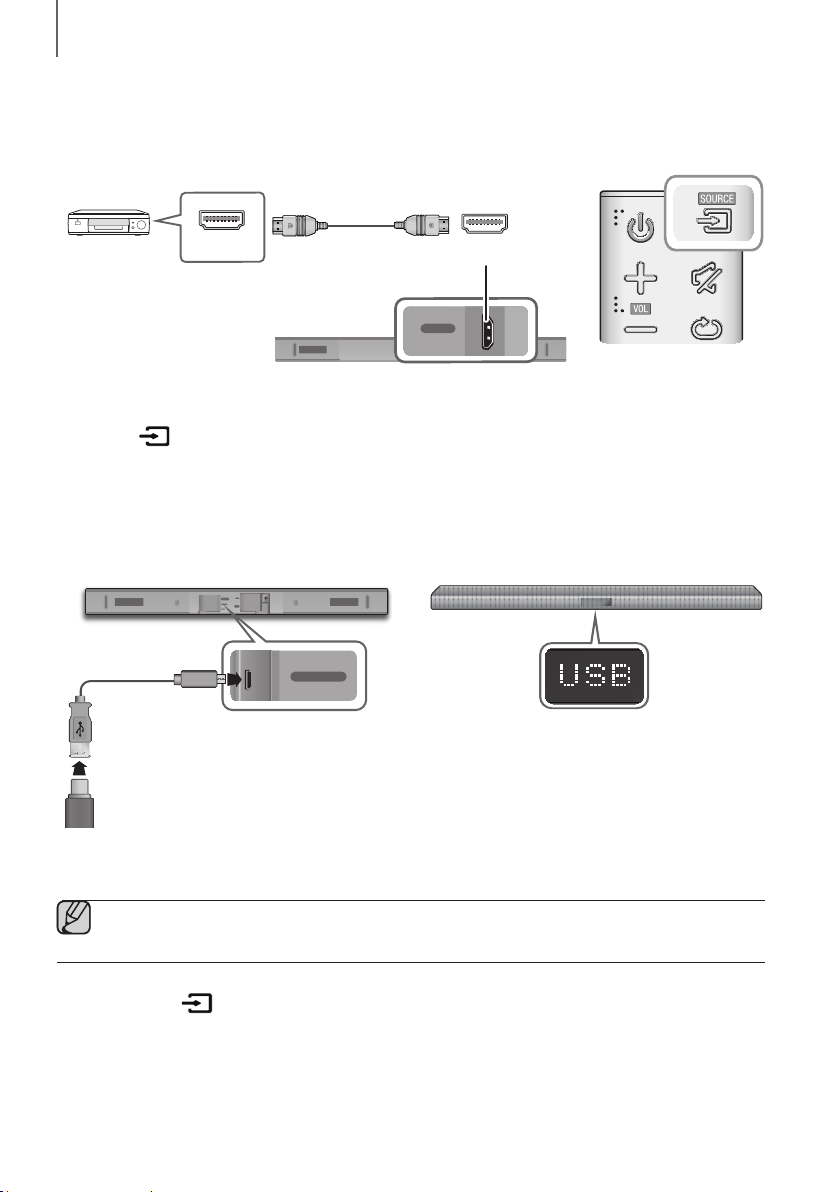
24
PODŁĄCZANIE
HDMI CABLE
HDMI is the standard digital interface for connecting to TVs, projectors, DVD players, Blu-ray players, set top boxes,
and more.
HDMI prevents any degradation to the signal due to conversion to analog and maintains the video and
audio quality of the original digital source.
Digital Devices
Wi-Fi SETUP SPK ADD
DIGITAL AUDIO IN
(OPTICAL)
USB (5V 0.5A)
AUX IN
HDMI IN
HDMI OUT
(TV-ARC)
DC 24V
DIGITAL AUDIO IN
(OPTICAL)
HDMI IN
HDMI IN
HDMI OUT
HDMI Cable
(not supplied)
1. Connect an HDMI cable (not supplied) from the HDMI IN jack on the bottom of the product to the HDMI OUT jack
on your digital device.
2. Press the button on the right side of the Soundbar or the SOURCE button on the remote control to select
the HDMI mode.
USB
Można odtwarzać pliki muzyczne zapisane w urządzeniach pamięci masowej USB przez listwę Soundbar.
DIGITAL AUDIO IN
(OPTICAL)
USB (5V 0.5A)
AUX IN
HDMI IN
HDMI OUT
(TV-ARC)
DC 24V
DIGITAL AUDIO IN
(OPTICAL)
USB (5V 0.5A)
AUX IN
Wyświetlacz
Port USB
Kabel Micro USB-USB
(kupowany oddzielnie)
1. Podłącz kabel adaptera Micro USB-USB z męską wtyczką Micro USB 2.0 (typu B) na jednym końcu i standardowym wtykiem
żeńskim 2.0 USB (typu A) na drugim końcu do gniazda Micro USB na listwie Soundbar.
● Kabel adaptera Micro USB-USB jest sprzedawany oddzielnie. W celu zakupu należy skontaktować się z
Centrum Serwisowym firmy Samsung lub Działem Obsługi Klienta firmy Samsung.
2. Podłącz urządzenie USB do żeńskiej końcówki przewodu zasilacza.
3. Naciśnij przycisk po prawej stronie urządzenia głównego lub SOURCE (ŹRÓDŁO) na pilocie, aby wybrać
tryb USB.
4. Na ekranie zostanie wyświetlony komunikat: USB.
• Listwa Soundbar została połączona z urządzeniem USB.
• Listwa Soundbar wyłącza się automatycznie (Auto Power Off [Automatyczne wyłączenie zasilania]), jeżeli w
ciągu 5 minut nie zostanie podłączone żadne urządzenie USB.
Loading ...
Loading ...
Loading ...